לאקסל יש פונקציה מובנית, SQRT, שמקבל את השורש הריבועי של מספר. השתמש בבורר הפונקציות כדי לאתר אותו ב- Math & Trig סעיף, ובחר בו כדי לכלול את החישוב בחוברת העבודה שלך.
שלב 1
הפעל את אקסל. בחר חוברת עבודה שבה ברצונך להשתמש כדי להוסיף את שורש ריבועי. אתה יכול לבחור מתוך שלך קבצים אחרונים, ה תבניות מוצג על המסך או חוברות עבודה אחרות שמרת במחשב או ב-OneDrive שלך.
סרטון היום
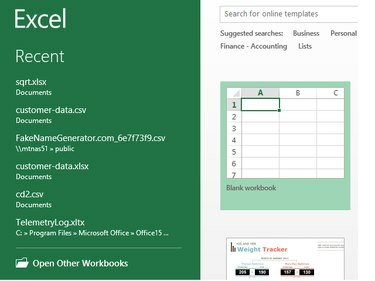
קרדיט תמונה: סטיב מקדונל / Demand Media
שלב 2
שים תווית בתא הראשון של עמודה חדשה שתשמור את ערכי השורש הריבועי, למשל, סוג שורש ריבועי בתא B1 ובחר מודגש הקלד מסרגל הכלים.
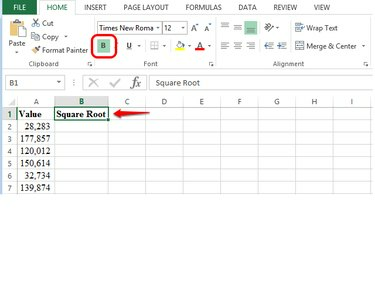
קרדיט תמונה: סטיב מקדונל / Demand Media
שלב 3
לחץ או הקש בתא הראשון מתחת לתווית. בחר ואיקס מסרגל הנוסחאות, בחר Math & Trig בתיבה בחירת קטגוריה, גלול ובחר SQRT ולאחר מכן לבחור בסדר.

קרדיט תמונה: סטיב מקדונל / Demand Media
שלב 4
הקלד את מזהה התא המכיל את הערך עבור חישוב השורש הריבועי, לדוגמה, A2, בשדה מספר בתיבה ארגומנטים של פונקציה. לחילופין, אתה יכול הקש או לחץ התא ו-Excel מציבים עבורך את מזהה התא בשדה מספר. המערכת גם מכניסה את הנוסחה לתא הנוסחה ומציגה תצוגה מקדימה של תוצאת חישוב השורש הריבועי בתיבה Function Arguments. בחר בסדר כשנגמר.
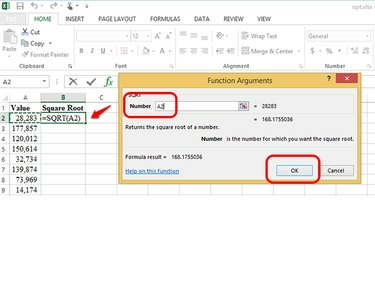
קרדיט תמונה: סטיב מקדונל / Demand Media
שלב 5
בחר מספר מאפשרויות העיצוב בסרגל הסרט כדי לעצב את ערך השורש הריבועי.

קרדיט תמונה: סטיב מקדונל / Demand Media
שלב 6
נְקִישָׁה בתא הנוסחה הראשון, לִתְפּוֹס בפינה הימנית התחתונה עם העכבר ו לִגרוֹר זה במורד חוברת העבודה כדי להעתיק את הנוסחה לתאים האחרים בעמודה.
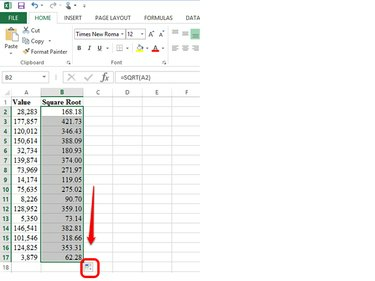
קרדיט תמונה: סטיב מקדונל / Demand Media
שלב 7
סקור את התוצאות ולאחר מכן לחץ על דִיסק סמל כדי לשמור את חוברת העבודה שלך.

קרדיט תמונה: סטיב מקדונל / Demand Media


